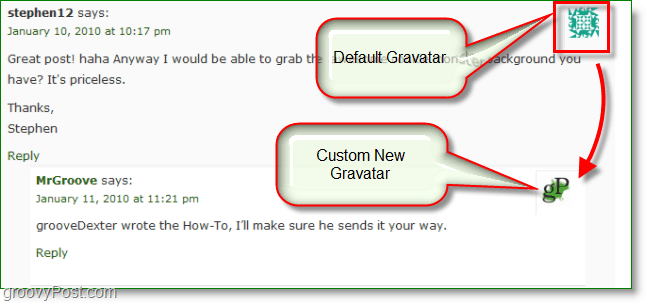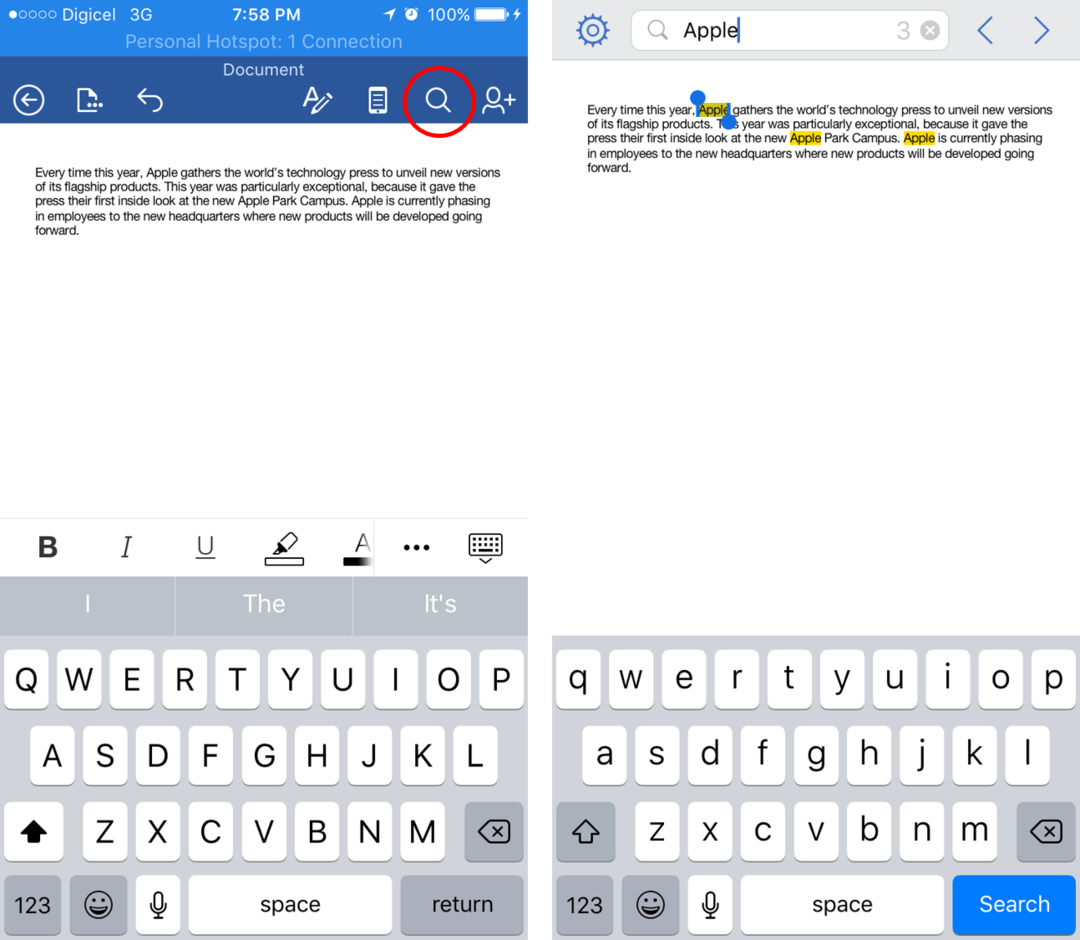Aktivieren und Verwenden der neuen Firefox-Screenshots-Funktion
Feuerfuchs / / March 17, 2020
Wenn Mozilla Firefox Version 56 herausbringt, wird es ein Screenshot-Tool enthalten. Wenn Sie nicht warten möchten, erfahren Sie hier, wie Sie es einschalten und verwenden.
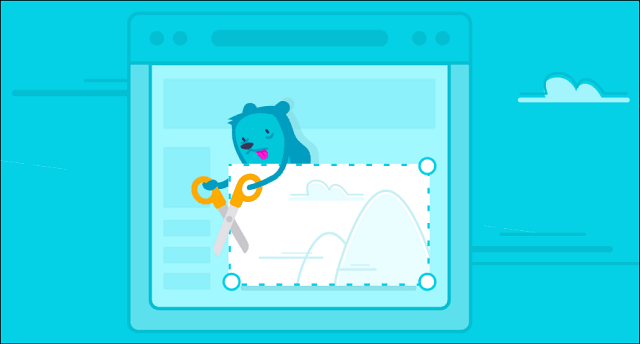
Wenn Sie ein Firefox-Benutzer sind und auf Version 55 aktualisiert haben, ist Ihnen möglicherweise eine neue Screenshot-Schaltfläche in der Symbolleiste in der oberen rechten Ecke des Browsers aufgefallen. Allerdings haben es noch nicht alle Benutzer. Es befindet sich noch in der Beta-Phase und das Unternehmen führt es schrittweise ein, um alle verbleibenden Fehler zu beheben. Das Screenshot-Tool steht allen Benutzern zur Verfügung, wenn Firefox 56 Ende September veröffentlicht wird. Wenn Sie nicht warten möchten, erfahren Sie hier, wie Sie Firefox-Screenshots aktivieren und verwenden.
Neues Firefox-Screenshot-Tool
Um das Screenshot-Tool einzuschalten, muss mindestens Firefox 55 ausgeführt werden. So überprüfen Sie Ihre Version Art:über: Unterstützung in die Adressleiste und drücken Sie die Eingabetaste. Suchen Sie im Abschnitt Anwendungsgrundlagen nach Ihrer Versionsnummer.
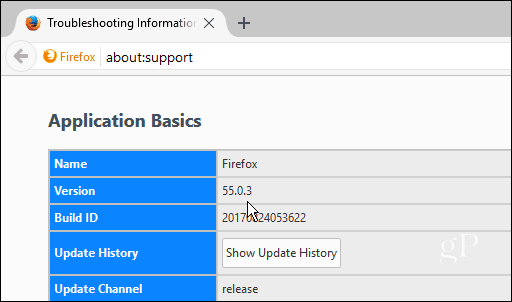
Nun, um es einzuschalten Art:about: config in die Adressleiste und drücken Sie die Eingabetaste. Klicken Sie auf der Warnseite auf die Schaltfläche "Ich akzeptiere das Risiko", wenn es angezeigt wird. Dann suchen Sie nach extensions.screenshots.system-disabled und doppelklicken Sie auf die passende Zeile, um den Wert auf False umzuschalten.
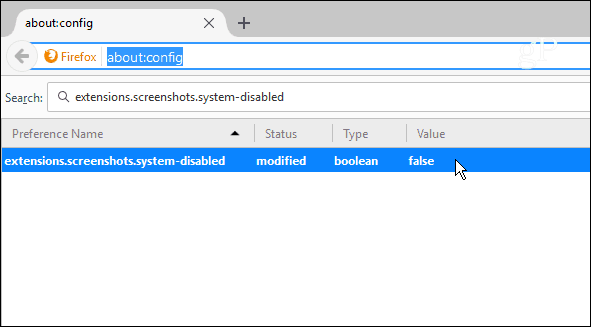
Starten Sie Firefox neu und Sie sollten jetzt das Screenshots-Tool in der Symbolleiste sehen. Wenn Sie zum ersten Mal darauf klicken, wird ein Begrüßungsbildschirm mit einem kurzen Tutorial zum Durchklicken angezeigt.
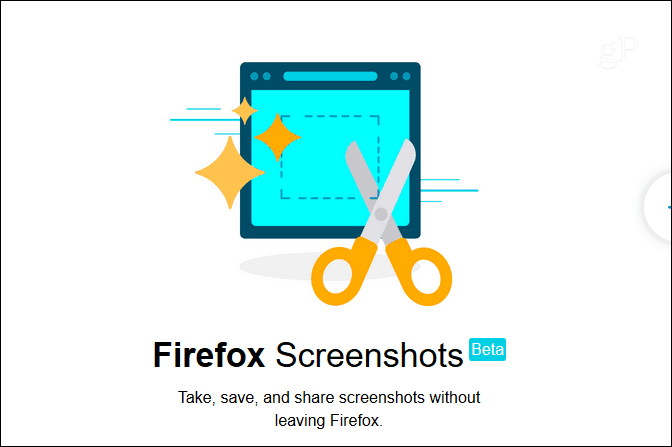
Es kann die gesamte Seite oder nur eine Region erfassen, die Sie möchten. Anschließend haben Sie die Möglichkeit, die Aufnahme auf Ihren Computer herunterzuladen oder in Ihre Screenshot-Bibliothek unter hochzuladen Screenshots.firefox.com zum einfachen Teilen.
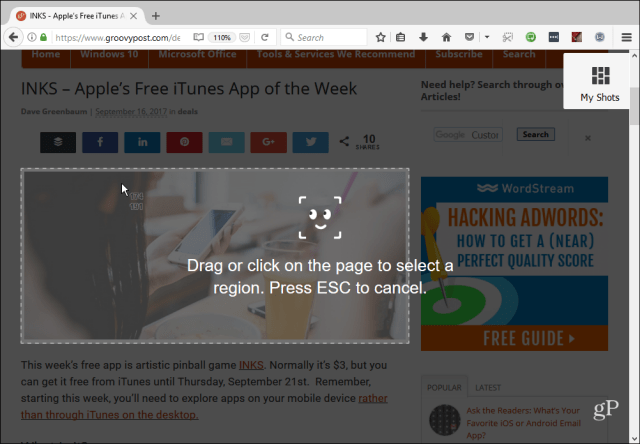
Wenn Sie es in Ihrer Online-Bibliothek speichern, wird ein Link zur Aufnahme in Ihre Zwischenablage kopiert, den Sie in eine E-Mail, einen Chat oder eine soziale Website einfügen können, damit andere ihn sehen können.
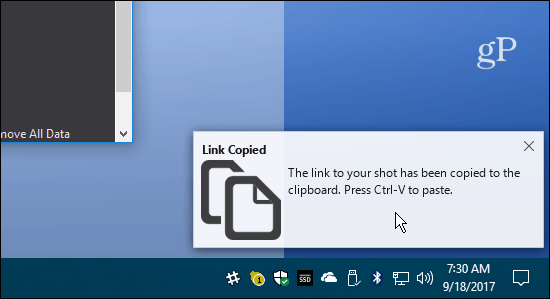
Ihre Aufnahmen werden standardmäßig 14 Tage lang gespeichert. Sie können sie jedoch jederzeit löschen oder das Datum ändern, um sie länger in Ihrer Bibliothek zu behalten.
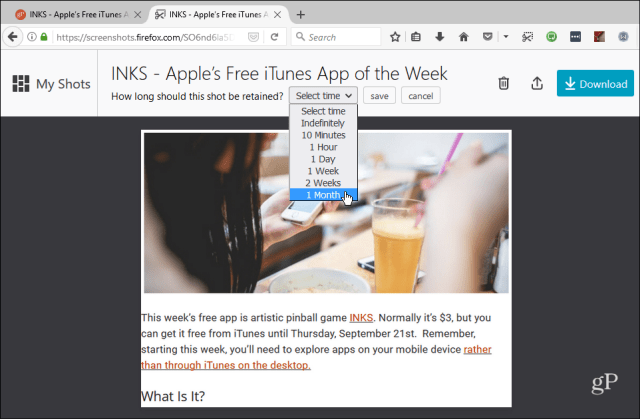
Was halten Sie vom neuen Firefox-Screenshots-Tool? Finden Sie es einfach, Ihre Aufnahmen zu verwenden und zu teilen, oder möchten Sie mehr Funktionen bevorzugen? Hinterlasse unten einen Kommentar und lass es uns wissen.